Google Play Services for AR最新版
软件介绍
Google Play Services for AR最新版也叫做谷歌ARCore,是一款由谷歌官方最新推出的AR技术服务框架,用户必须在手机上安装这款框架之后才能够运行各种类型的AR应用,可以调用双摄立体深度功能并且可以将虚拟内容通过手机摄像头的形式展现出来,这也要一来就能够很好的满足了相关用户的使用需求。
Google Play Services for AR最新版凭借着超强的兼容性、强大的环境感知能力、全方位的场景等一系列优势收获了不错的评价,相信能够为广大用户带来极大的帮助。此外,值得注意的地方就是该软件安装之后在手机桌面是不可见的并且需要运行在Android 7.0以及更高版本的系统上。
软件特色
1、环境感知
感知平面,比如你面前的桌子、地面,在虚拟空间中准确复现这个平面。
2、动作捕捉
使用手机的传感器和相机,ARCore 可以准确感知手机的位置和姿态,并改变显示的虚拟物体的位置和姿态。
3、光源感知
使用手机的环境光传感器,感知环境光照情况,对应调整虚拟物体的亮度、阴影和材质,让它看起来更融入环境。
功能介绍
1、支持各种款式的手机,操作简单也方便。
2、能够在设备上增加AR图片效果,效果非常棒。
3、感知环境,能够精准的浮现现实的生活场景。
4、增强现实的感受,还能够增加自己的一些小创意。
5、增加你的现实感,让数字世界和现实世界完美融合。
6、能够全方位照顾场景,给用户一个不一样的炫酷场景。
工作原理
从本质上讲,ARCore 在做两件事:在移动设备移动时跟踪它的位置和构建自己对现实世界的理解。
ARCore 的运动跟踪技术使用手机的相机来识别有趣的点(称为特征点),并跟踪这些点随着时间的变化。结合这些点的移动和手机惯性传感器的读数,ARCore 可以在手机移动时确定其位置和方向。
除了确定关键点外,ARCore 还会检测平坦的表面(例如桌子或地面),并估测周围区域的平均光照强度。这些功能相结合,让 ARCore 可以构建自己对周围世界的理解。
借助 ARCore' 对现实世界的理解,您能够以一种与现实世界无缝集成的方式放置对象、注释或其他信息。您可以将一只打盹的小猫放在咖啡桌的一角,或者利用艺术家的生平信息为一幅画添加注释。移动跟踪意味着您可以移动和从任意角度查看这些物体,即使您转身离开房间,当您回来后,小猫或注释也会在您离开时所处的位置。
使用教程
1、使用即时展示位置
点按屏幕以放置对象。在屏幕上显示全息对象后,请确保继续来回移动设备,以便ARCore可以获取有关周围环境的足够数据,从而准确锚定虚拟对象。
一旦ARCore检测到Surface几何图形,并在放置对象的区域确立了可跟踪对象,对象姿势便会自动进行更新。

在图1中,Instant Placement已停用,且Surface几何图形未定义。位于台球桌右侧地板上的对象(四个小蓝点)出现翻转状态,其姿态则未定义。
在图2中,从齿轮图标下的菜单启用了Instant Placement。
在图3中,在启用Instant Placement功能后,场景中放置了一个新对象。它以灰度模式显示,而非彩色显示,表示系统尚未将其更正为正确的姿势。
在图4中,当检测到Surface几何图形(由可跟踪的网格线描述)时,新对象会变为彩色,并且其姿势准确无误。
2、使用深度
启用深度后,ARCore会考虑场景中对象的几何图形和位置,并计算场景中对象相对于场景中其他对象的位置。它可让场景中的对象遮挡住对象,并让您的应用具有真实感。

在图1中,深度已停用。一个对象会放在池表下。
在图2中,当设备在池表中移动时,无论场景中的物体是什么,该对象看起来都跟随设备。
在图3中,启用了深度。
在图4中,当设备在场景中移动时,对象现在被池表遮挡。
新手快速入门
如需开始在 Android 上使用 ARCore,您可以运行 ARCore SDK 附带的 hello_ar_kotlin 或 hello_ar_java 示例应用。这些示例应用使用 OpenGL,这是一种用于渲染 2D 和 3D 矢量图形的编程接口。这些应用会显示检测到的所有平面,并允许用户点按平面来放置 3D 模型。

1、设置您的开发环境
安装 Android SDK Platform 7.0(API 级别 24)或更高版本的 Android Studio 3.1 版或更高版本。
2、打开示例项目
(1)在 Android Studio 中,克隆 ARCore SDK GitHub 代码库。
为此,您可以采用多种方式:
对于现有的 Android Studio 安装:
从 Git 菜单中选择 Clone。
在 Version control 下拉菜单中,选择 Git 作为版本控制系统。
在 URL 字段中,输入 ARCore GitHub 代码库的网址
(2)按如下方式打开一个示例项目(您必须明确打开一个项目才能构建并运行该项目)。
从 File 菜单中选择 Open。
在 arcore-android-sdk/samples 文件夹中,选择 hello_ar_kotlin 或 hello_ar_java 文件夹,然后点击 Open。
3、准备设备或模拟器
您可以在受支持的设备或 Android 模拟器上运行 AR 应用。您必须先在模拟器上更新 AR 服务的 Google Play 服务,然后才能运行该应用。
4、运行示例
确保您的 Android 设备已连接到开发机器,然后点击 Android Studio 中的 Run 。
Android Studio 将您的项目构建为可调试的 APK,安装该 APK,然后在您的设备上运行该应用。
如果适用于 AR 的 Google Play 服务缺失或已过期,系统可能会提示您安装或更新。选择 CONTINUE 可从 Google Play 商店安装它,或按照更新 AR 版 Google Play 服务中的说明手动更新该应用。
借助 hello_ar_java 应用,您可以在检测到的 AR 平面上放置一个三维 ARCore 典当。它通过 Android GL SurfaceView 实现,Android GL SurfaceView 用于渲染相机预览和基本 AR 对象,例如平面和锚点。可以在 com/google/ar/core/examples/java/common/samplerender 中找到 hello_ar_java 的示例渲染框架。

注意:hello_ar_java 中的生命周期方法与 OpenGL 应用中通常提供的生命周期方法不同。为确保您自己的应用的 AR 设置正确无误,请遵循 hello_ar_java 中的生命周期管理逻辑。
5、使用即时展示位置
借助 Instant Placement API,用户可以将 AR 对象置于屏幕上,而无需等待 ARCore 检测表面几何图形。随着用户继续在环境中移动,系统会实时优化对象放置位置。一旦 ARCore 能够在放置 AR 对象的区域中检测到正确的姿态,白色对象便会自动更新为姿态准确,并变为不透明。
hello_ar_java 中会自动启用 Instant Placement。点按屏幕上的齿轮图标,然后从下拉菜单中选择 Instant Placement。您应该已经选中 Enable Instant Placement 复选框。
点按屏幕以放置对象。在屏幕上显示全息对象后,请务必继续来回移动设备,以便 ARCore 可以获取关于周围环境的足够数据来准确锚定虚拟对象。
软件评测
我发现谷歌ARCore提供了令人惊叹的增强现实体验。通过即时展示位置和轻松放置虚拟物体,这款应用使得AR世界无需复杂操作即可触手可及。在示例渲染框架hello_ar_java中,我发现了一些引人入胜的功能,例如通过点按屏幕上的齿轮图标改变虚拟物体的位置和姿态。
ARCore借助先进技术对现实世界进行深入理解,使得在场景中添加新对象变得轻而易举。而在三星Galaxy智能手机上启用的Instant Placement功能更是引人注目,允许用户在移动中将AR对象置于屏幕上,并通过动作捕捉技术使其更融入环境。这种无缝整合的体验让我深刻感受到高科技AR世界的魅力。
-
 谷歌地球2025年最新版
谷歌地球2025年最新版地图旅游 | 33.57MB
-
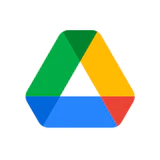 Google Drive最新版
Google Drive最新版文件管理 | 110MB
-

-
 谷歌相机魅族21专版
谷歌相机魅族21专版图像拍照 | 43.29MB
-
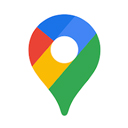
-
 PlayStore最新版
PlayStore最新版性能优化 | 64.38MB
-
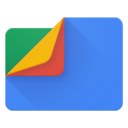 Google文件极客最新版
Google文件极客最新版文件管理 | 17.01MB
-

-
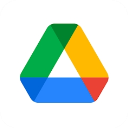 Google Drive最新版
Google Drive最新版文件管理 | 110.26MB
-
 Google地球中文版
Google地球中文版地图旅游 | 33.57MB
-
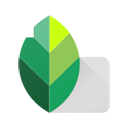 Snapseed官方最新版2024
Snapseed官方最新版2024图像拍照 | 29.1MB
-
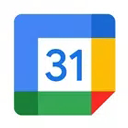 Google日历官方版
Google日历官方版生活休闲 | 30.63MB
-
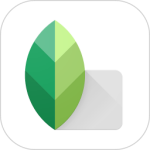 Snapseed官方免费版
Snapseed官方免费版图像拍照 | 35.52MB
-
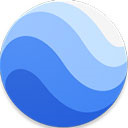
-
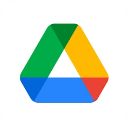
-
 谷歌日语输入法手机版
谷歌日语输入法手机版性能优化 | 15.07MB
-
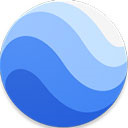
-
 谷歌相机无需安卓套件版
谷歌相机无需安卓套件版图像拍照 | 43.29MB
-
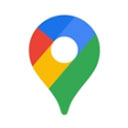 谷歌地图Pro手机版
谷歌地图Pro手机版地图旅游 | 187.3MB
-

-
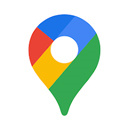
-
 谷歌相机真我客户端下载
谷歌相机真我客户端下载图像拍照 | 43.29MB
-
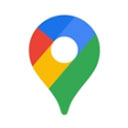
-
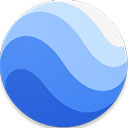


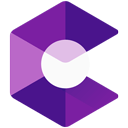






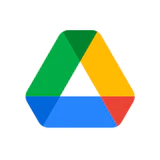


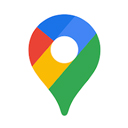

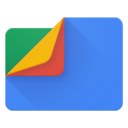

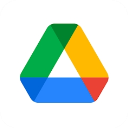

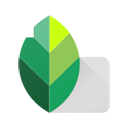
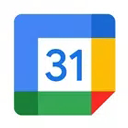
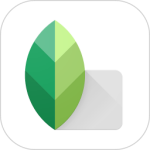
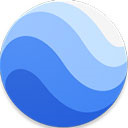
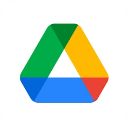


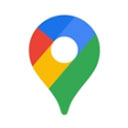

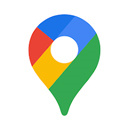
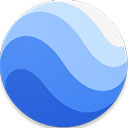


















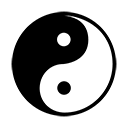








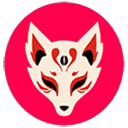
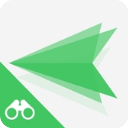

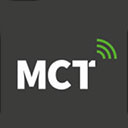
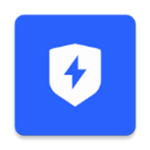
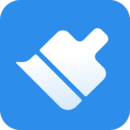









 浙公网安备 33038202002266号
浙公网安备 33038202002266号